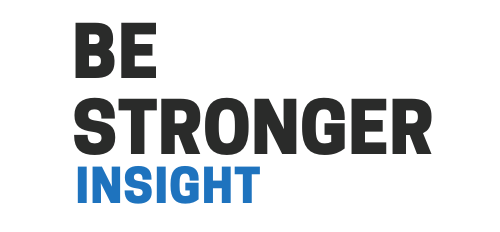Como Recuperar os Códigos do Google Authenticator em Caso de Perda
Perder o acesso ao Google Authenticator pode ser uma verdadeira dor de cabeça. Afinal, ele é a chave que nos protege com uma camada extra de segurança em diversas contas. A boa notícia é que existem soluções práticas para recuperar seus códigos e voltar a usar suas contas normalmente.
Neste artigo, vou te guiar pelo processo de recuperação do Google Authenticator, seja para a Conta Google ou outras plataformas. Vamos explorar métodos simples e eficazes, como o uso de QR Codes e códigos de backup, que podem salvar seu dia em momentos de emergência.
Não importa se você trocou de celular ou perdeu o acesso ao app, com as dicas certas você vai recuperar seus códigos de verificação e garantir que a sua autenticação em dois fatores continue funcionando sem problemas. Vamos lá?
Como recuperar o Google Authenticator para a Conta Google
Perdeu o Google Authenticator e agora não consegue acessar sua Conta Google? Não se preocupe, você não está sozinho. Esse tipo de situação é mais comum do que parece, mas há formas de recuperar o acesso sem passar por grandes dificuldades.
Acessando as configurações de verificação em duas etapas
A primeira coisa a fazer é tentar acessar as configurações de verificação em duas etapas da sua Conta Google usando um dispositivo no qual você já esteja logado. Se ainda tem um aparelho confiável com acesso, siga estes passos:
- Entre na sua Conta Google pelo navegador.
- Vá até “Segurança” e clique em “Verificação em duas etapas”.
- Selecione a opção de transferir contas ou desativar a verificação em dois fatores temporariamente.
- Configure o Google Authenticator novamente escaneando o QR Code exibido na tela.
Recuperando o código por meio de um QR Code
Se você trocou de celular ou desinstalou o aplicativo Google Authenticator, pode configurar um novo dispositivo escaneando um QR Code gerado diretamente na sua Conta Google. Esse método é uma maneira rápida e eficiente de recuperar o acesso. Basta acessar suas configurações de segurança e seguir as instruções para gerar um novo código.
| Passo | Ação |
|---|---|
| 1 | Acesse a Conta Google em um dispositivo confiável. |
| 2 | Vá até a seção de Segurança e selecione “Verificação em duas etapas”. |
| 3 | Escolha a opção “Configurar um novo dispositivo” e escaneie o QR Code com o novo telefone. |
Essa tabela resume o processo para tornar tudo mais visual e fácil de seguir. Agora, seus códigos estão configurados no novo aparelho, e você pode continuar protegendo sua conta sem preocupações.
Recuperação em dispositivos confiáveis sem acesso ao app original
Se você não tem mais o app no dispositivo antigo, mas ainda está logado em outros dispositivos confiáveis, aproveite esse acesso para restaurar a autenticação em dois fatores. Assim, você consegue recuperar os códigos de verificação sem maiores dores de cabeça.
Como recuperar códigos de outras contas no Google Authenticator
Além da Conta Google, é provável que você use o Google Authenticator para acessar outras plataformas, e perder esses códigos pode ser igualmente frustrante. Felizmente, existem algumas alternativas eficazes para recuperar o acesso.
Métodos alternativos: backup em SMS ou e-mail
Muitas plataformas oferecem métodos alternativos para recuperar o acesso caso você perca os códigos de autenticação. A maioria das contas permite que você utilize um backup em SMS ou e-mail para gerar novos códigos temporários ou até mesmo redefinir a autenticação em dois fatores. Aqui está como você pode fazer isso:
- Acesse a página de login da sua conta.
- Selecione “Esqueci o código de autenticação”.
- Escolha a opção de recuperação via SMS ou e-mail.
- Siga as instruções enviadas para o seu telefone ou caixa de entrada.
Esse método é uma mão na roda quando o Google Authenticator não está disponível, e a maioria das contas populares oferece essa alternativa de segurança.
Uso de códigos de backup gerados previamente
Outra opção é utilizar os códigos de backup que muitas plataformas geram no momento da ativação da verificação em dois fatores. Se você foi precavido e salvou esses códigos, este é o momento ideal para usá-los. Veja como proceder:
| Conta | Ação para recuperar o acesso |
|---|---|
| Use um dos códigos de backup gerados ao ativar a verificação. | |
| Acesse suas configurações de segurança e insira o código de backup salvo. | |
| Entre com um código de recuperação que você gerou anteriormente. |
Esses códigos geralmente podem ser utilizados uma única vez, então tenha cuidado ao usá-los. Se você já usou todos os códigos, precisará gerar novos após recuperar o acesso.
Seguindo essas dicas, você terá seus códigos de verificação restaurados em pouco tempo, garantindo a segurança das suas contas.
Considerações Finais
Recuperar o acesso às suas contas pode parecer um desafio, mas com as soluções certas, você está no controle novamente. Não deixe que a perda dos códigos de autenticação te cause estresse permanente. Siga os passos descritos aqui e volte a usar suas contas com segurança e tranquilidade. Afinal, garantir a proteção dos seus dados é essencial, e agora você tem as ferramentas para manter tudo em ordem. Não desista: cada pequeno passo é um avanço rumo à segurança digital.
Veja também:
Como ativar APK no Android com segurança
Como recuperar sua conta do Gmail
Como redefinir sua senha do Gmail
Confira nosso blog com muitas dicas e tutoriais
FAQ – Perguntas Frequentes
1. O que fazer se eu perder o acesso ao Google Authenticator e não tiver códigos de backup?
Se você perdeu o Google Authenticator e não tem códigos de backup, tente acessar sua conta usando dispositivos confiáveis onde você já esteja logado. Alternativamente, utilize métodos de recuperação como SMS ou e-mail se sua conta permitir.
2. Como posso gerar novos códigos de autenticação?
Para gerar novos códigos de autenticação, acesse as configurações de segurança da conta vinculada e configure um novo dispositivo com o Google Authenticator, escaneando o QR Code fornecido.
3. Posso recuperar códigos de autenticação em um dispositivo novo?
Sim! Se você tem acesso à sua Conta Google ou a outra conta, pode configurar o Google Authenticator em um dispositivo novo escaneando o QR Code ou usando métodos de backup.
4. O que devo fazer se perder meu celular e não tiver outro dispositivo confiável?
Nesse caso, entre em contato com o suporte da plataforma que utiliza o Google Authenticator. Algumas empresas oferecem opções de verificação via documento de identidade ou suporte direto para restaurar o acesso às suas contas.